মাইক্রোসফট এক্সেলের রিবনে ডেটা ম্যানেজমেন্ট এবং বিশ্লেষণের জন্য বিভিন্ন টুলস রয়েছে। রিবনটি এক্সেলের ওপরের দিকে অবস্থিত। বিভিন্ন ট্যাব এবং কমান্ডের মাধ্যমে ব্যবহারকারীর কাজকে সহজ এবং দ্রুততর করে তোলে।
এ আর্টিকেলে, এক্সেলের রিবন ইন্টারফেস নিয়ে বিস্তারিত আলোচনা করা হয়েছে। এছাড়া এটি কীভাবে কার্যকরভাবে ব্যবহার করবেন তা জানাবো।
📝 রিবন ইন্টারফেসের পরিচিতি
রিবন হলো এক্সেলের ওপরের অংশে অবস্থিত একটি টুলবার যা বিভিন্ন ট্যাব, গ্রুপ এবং কমান্ড নিয়ে গঠিত। রিবন ইন্টারফেসটি ২০০৭ সাল থেকে মাইক্রোসফট অফিস প্রোগ্রামগুলিতে অন্তর্ভুক্ত করা হয়েছে।
📝 রিবনের বিভিন্ন অংশ
পূর্বেই আলোচিত হয়েছে রিবন কি এবং কেন ব্যবহার করা হয়। নিম্নে বিস্তারিত বর্ণিত হলো:
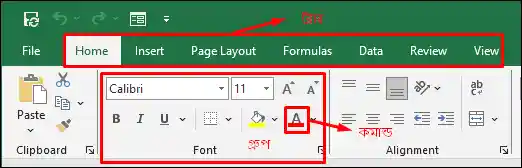
- ট্যাব: একটি রিবনে বিভিন্ন ট্যাব থাকে। যেমন: Home, Insert, Page Layout, Formula, Data, Review এবং View। প্রতিটি ট্যাবে সংশ্লিষ্ট কমান্ড এবং টুলস থাকে যা নির্দিষ্ট কাজ সম্পাদনের জন্য ব্যবহৃত হয়।
- গ্রুপ: প্রতিটি ট্যাবের মধ্যে এক বা একাধিক গ্রুপ থাকে। প্রতিটি গ্রুপে সম্পর্কিত কমান্ডসমূহ থাকে। উদাহরণস্বরূপ: Home ট্যাবে Clipboard, Font, Alignment, Number, Styles, Sales, এবং Editing গ্রুপ থাকে।
- কমান্ড: কমান্ড হলো নির্দিষ্ট কাজ সম্পাদনের জন্য ব্যবহৃত বাটন বা টুল। উদাহরণস্বরূপ: Font গ্রুপে Bold, Italic, Underline ইত্যাদি কমান্ড থাকে যা টেক্সট ফরম্যাটিং কাজে ব্যবহৃত হয়।
📝 রিবন কাস্টমাইজেশন
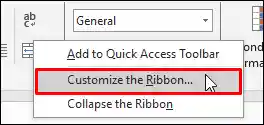
রিবন কাস্টমাইজ করতে রিবন এরিয়ার ওপর রাইট-ক্লিক করুন এবং Customize the Ribbon অপশনটি নির্বাচন করুন। এটি আপনাকে নতুন ট্যাব, গ্রুপ তৈরি এবং প্রয়োজনীয় কমান্ড যুক্ত করতে সাহায্য করে। বিস্তারিত দেখুন।
📝 রিবন মিনিমাইজ এবং পুনরায় প্রদর্শন করা
রিবন মিনিমাইজ করতে, রিবনের ডানপাশের উপরের কোনায় মিনিমাইজ আইকন (^) ক্লিক করুন। পুনরায় প্রদর্শন করতে, আবার ওই আইকনে ক্লিক করুন অথবা Ctrl+F1 চাপুন।
📝 গুরুত্বপূর্ণ রিবন ট্যাবগুলি

- Home (হোম): হোম ট্যাবে সবচেয়ে বেশি ব্যবহৃত কমান্ড এবং টুলস থাকে। এতে ক্লিপবোর্ড, ফন্ট, অ্যালাইনমেন্ট, নাম্বার, স্টাইলস, সেলস, এবং এডিটিং গ্রুপ অন্তর্ভুক্ত।
- Insert (ইনসার্ট): ইনসার্ট ট্যাবে টেবিল, চার্ট, পিভট টেবিল, ইমেজ, শেপ, এবং অন্যান্য অবজেক্ট ইনসার্ট করার কমান্ড থাকে।
- Page Layout (পেজ লেআউট): পেজ লেআউট ট্যাবে প্রিন্টিং এবং পেজ সেটআপের জন্য বিভিন্ন অপশন থাকে যেমন মার্জিন, ওরিয়েন্টেশন, সাইজ, ব্যাকগ্রাউন্ড ইত্যাদি।
- Formula (ফর্মুলা): ফর্মুলা ট্যাবে বিভিন্ন ফাংশন এবং ফর্মুলা ব্যবহারের জন্য টুলস থাকে। এতে ফাংশন লাইব্রেরি, নাম ম্যানেজার, এবং ফর্মুলা অডিটিং টুলস অন্তর্ভুক্ত।
- Data (ডেটা): ডেটা ট্যাবে ডেটা সংগ্রহ, বিশ্লেষণ এবং ম্যানেজমেন্টের জন্য বিভিন্ন কমান্ড থাকে যেমন সোর্ট, ফিল্টার, ডেটা টুলস, এবং আউটলাইন।
- Review (রিভিউ): রিভিউ ট্যাবে প্রুফিং, কমেন্ট, প্রোটেকশন এবং পরিবর্তনের ট্র্যাকিংয়ের জন্য বিভিন্ন কমান্ড থাকে।
- View (ভিউ): ভিউ ট্যাবে ওয়ার্কবুক এবং ওয়ার্কশীটের ভিজ্যুয়াল প্রদর্শন নিয়ন্ত্রণ করার জন্য বিভিন্ন অপশন থাকে যেমন নরমাল ভিউ, পেজ লেআউট ভিউ, জুম, উইন্ডো অপশন ইত্যাদি।
📝 উপসংহার
এক্সেলের রিবন ইন্টারফেস ব্যবহার করে আপনি সহজেই বিভিন্ন কাজ সম্পাদন করতে পারবেন। এই গাইডে বর্ণিত ট্যাব, গ্রুপ এবং কমান্ডগুলি ব্যবহার করে আপনি আপনার কাজকে দ্রুততর এবং কার্যকরভাবে সম্পাদন করতে পারবেন।
রিবন ইন্টারফেস সম্পর্কে আরও জানতে এবং এক্সেলে আরও দক্ষতা অর্জন করতে আমাদের ওয়েবসাইটে অন্যান্য টিউটোরিয়ালগুলি অনুসন্ধান করুন।
বিস্তারিত টিউটোরিয়াল এবং এডভান্সড টিপসের জন্য মন্তব্য করুন এবং আমাদের সাথেই থাকুন। অনুগ্রহ করে বন্ধু ও পরিচিত মহলে শেয়ার করুন। আপনাদের একটি শেয়ার কিংবা মন্তব্য টিউটোরিয়াল লেখায় আমাদের অনুপ্রাণিত করবে।
টিউটোরিয়ালে কোন ধরণের অসঙ্গতি বা বুঝতে সমস্যা হলে কমেন্ট করুন অথবা প্রয়োজনে সরাসরি +880 1925 165373 নাম্বারে যোগাযোগ করতে পারেন।